Siri Uygulamaları Açmıyor Sorunu Çözümü
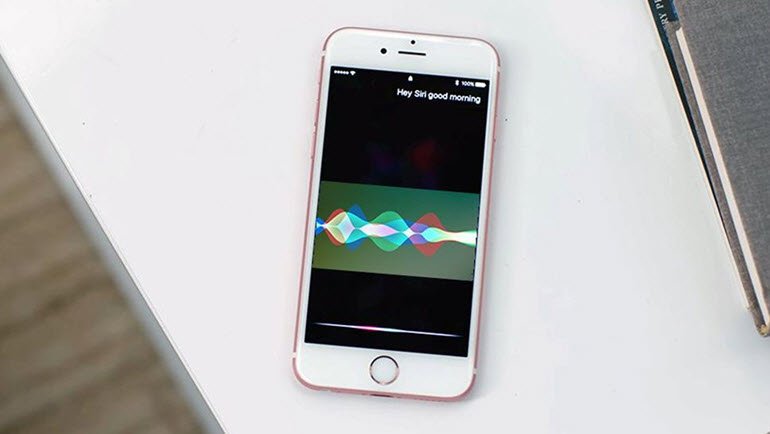
Siri Uygulamaları Açmıyor Sorunu, Siri, Apple’ın sesli asistan sistemi olarak geçmektedir. Tüm IOS işletim sistemine sahip olan cihazlarda bu asistan kulllanılabilmektedir. Siri, hem telefon sahiplerinin sesli sorularına yanıt verir hem de komutları algılaması halinde çeşitli uygulamaları kullanabilme ikanı sunmaktadır. Her güncelleme ile daha üst seviyeye çıkartılan bu sesli komut sistemi kullanıcılar tarafından oldukça fazla kullanılmaktadır.
Bu sistem ne kadar her güncelleme ile daha iyi hale getirilmiş olursa olsun bazı telefonlarda sistemlsel sorunlar çıkartabiliyor. Siri uygulamarı açmıyor sorunu yaşayan kullanıcıların çözümünü aşağıda belirttiğimiz aşamaları uygularak kolayca halledebilir. Bu çok ciddi bir sorun olmadığı gibi sizin de teknik ekibe danışmadan halledebileceğiniz konulardan bir tanesidir.
Ayrıca bkz: iPhone’daki Fotoğraf Bilgisayarda Görünmüyor Sorunu
Siri Uygulamaları Açmıyor Sorunu Çözümü
Adım 1. Ağ bağlantılarınızı kontrol edin
İnternete bağlı değilseniz veya ağ problemi yaşıyorsanız eğer Siri, “Ne yazık ki ağa bağlanırken sorun yaşıyorum” veya “Bir süre sonra yeniden dene” gibi bir cevapla karşılaşabilirsiniz. İnternet bağlantınızı kontrol edin ve başka ağa bağlanıp tekrar denemeye çalışın.
Adım 2. Ağ ayarlarınızı sıfırlamayı deneyin
Apple logosunu görene kadar uyandırma tuşunu ve ana sayfa düğmelerini aynı anda basılı tutarak telefonunuzu yeniden başlatın.
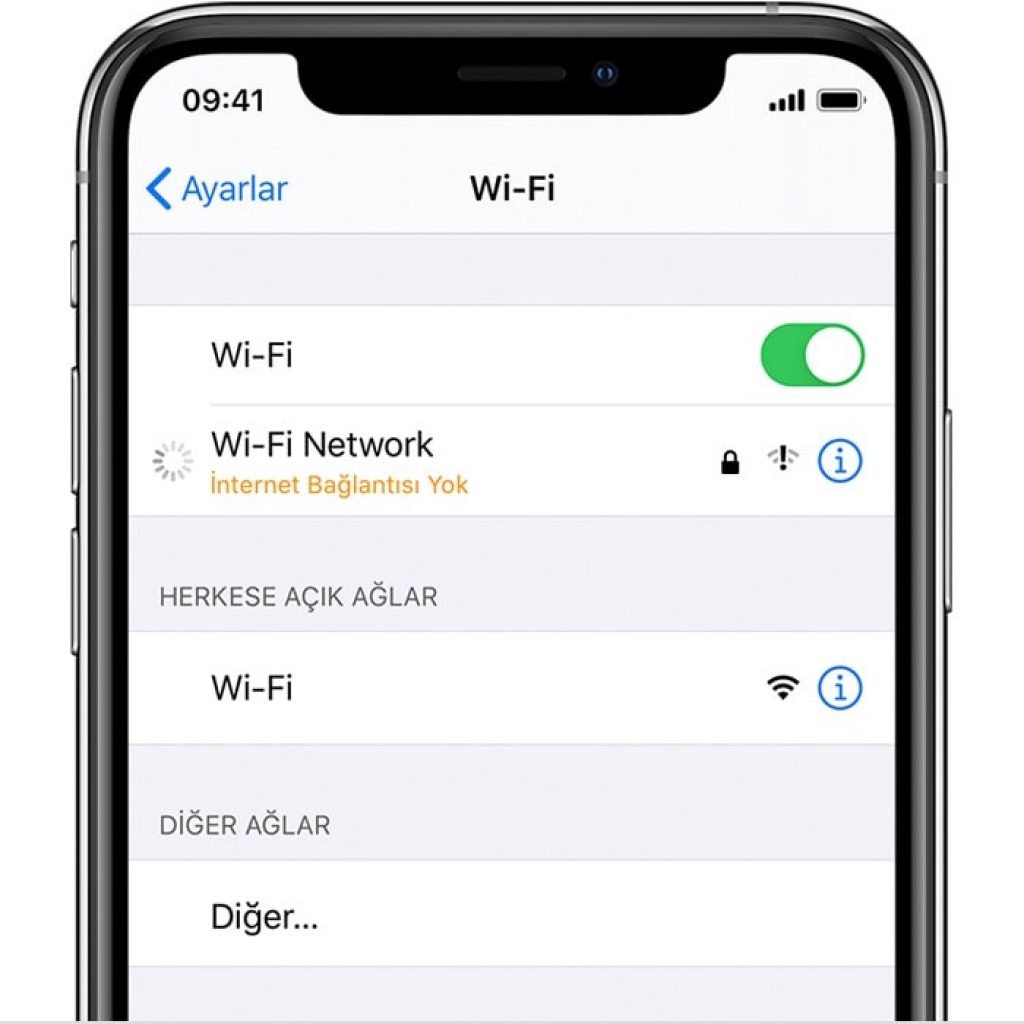
Adım 3. Siri’nin açık mı emin olun
iPhone, iPad veya iPod touch’ınızda Ayarlar > Siri ve Arama yerine gidip “Hey Siri”yi Dinle özelliklerinin açık olup olmadığını kontrol edin.
Adım 4. Mikrofonlarınızı tekrar kontrol edin
Bazen mikrofonlar telefonda geç algılama sorunları yaşatabilir veya mikrofonunuzda herhangi bir sorun olabilir bunu siz kontrol edin veya teknik ekibe baktırın. Bazen kullandığınız kılıflar mikrofon kısmını kapatabilir çıkartıp tekrar deneyin. Siri yanıt vermezse EarPods veya AirPods gibi iPhone kulaklık mikrofonlu bir kulaklık bağlayıp Siri ile iletişime geçin ve Siri yanıt verip uygualam açıyorsa sorun çözülmüş olacaktır.


![Photo of Android Telefon Hızlandırma Yöntemleri [2022]](https://webteindir.com/wp-content/uploads/2022/05/telefon-hizlandrima-390x220.jpg)
